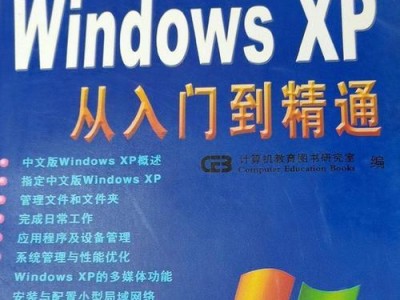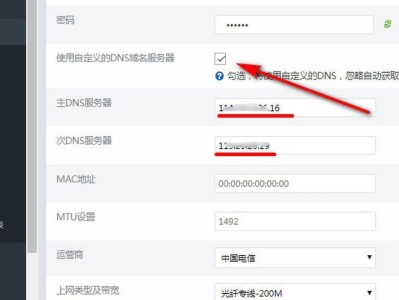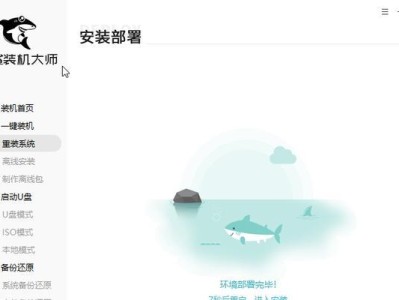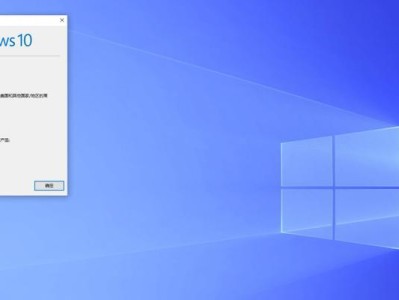在使用计算机过程中,经常会遇到各种问题,有时候为了解决这些问题,重装操作系统是一个不错的选择。本文将为大家详细介绍如何重新安装Win8操作系统。
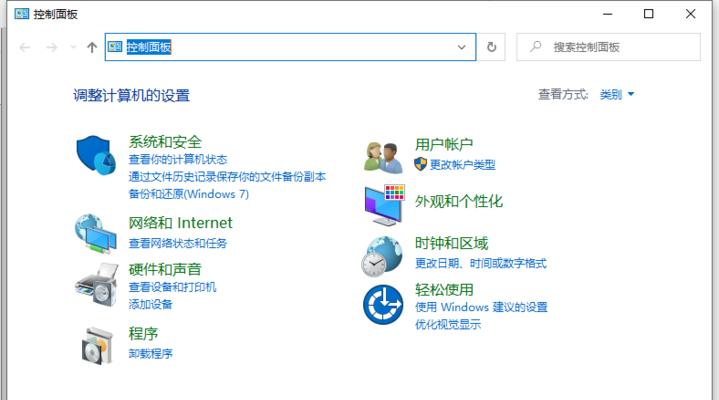
1.检查系统要求:确保您的计算机符合重新安装Win8的最低硬件要求,包括CPU、内存和硬盘空间等。
2.备份重要文件:在重新安装之前,请务必备份所有重要文件和数据,以免丢失。
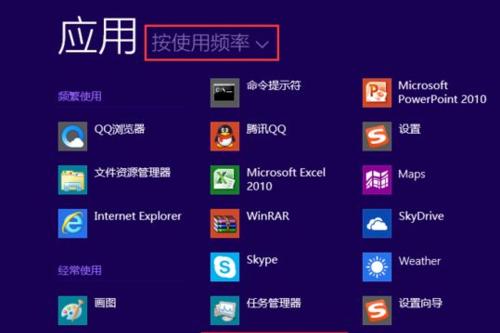
3.下载Win8镜像文件:从官方网站或其他可信来源下载Win8的镜像文件,并保存到一个可访问的位置。
4.制作引导盘或启动U盘:使用工具软件,制作一个可引导的光盘或U盘,用于重新安装Win8。
5.设置启动顺序:进入计算机的BIOS设置界面,将启动顺序调整为首先从光盘或U盘启动。

6.启动计算机并进入安装界面:将制作好的引导盘或启动U盘插入计算机,并重新启动计算机。按照屏幕上的提示,进入Win8安装界面。
7.选择语言、时间和键盘布局:在安装界面上选择您的首选语言、时区和键盘布局。
8.接受许可协议:仔细阅读Win8的许可协议,并接受协议条款。
9.选择安装类型:在安装类型界面上,选择“自定义”选项,以进行完全重新安装。
10.删除旧分区:在磁盘分区界面上,选择旧的Win8分区,并将其删除。注意,这将会清除所有数据,因此务必提前备份。
11.创建新分区:在磁盘分区界面上,创建一个新的分区用于重新安装Win8。
12.安装Win8:选择新分区,并点击“下一步”按钮,开始安装Win8。按照安装程序的提示,进行相应设置。
13.完成设置:在安装完成后,根据个人喜好进行一些必要的个性化设置,如用户名、密码等。
14.更新和驱动程序安装:重新启动计算机后,连接至互联网并进行Windows更新。同时安装相关硬件的驱动程序,以确保系统的正常运行。
15.恢复个人文件和设置:从之前备份的文件中恢复个人文件和设置,并检查系统是否正常运行。
重装Win8是一项简单易行的任务,只需按照本文所述的步骤进行操作,您就可以顺利地重新安装Win8操作系统,让您的计算机焕然一新。记得提前备份重要文件,并在安装完成后及时更新和安装驱动程序。